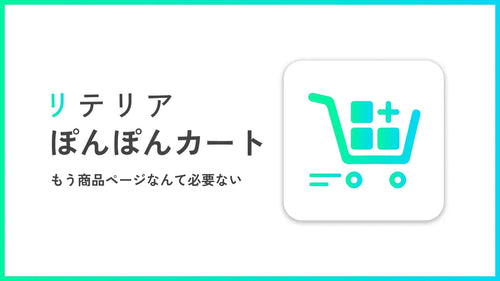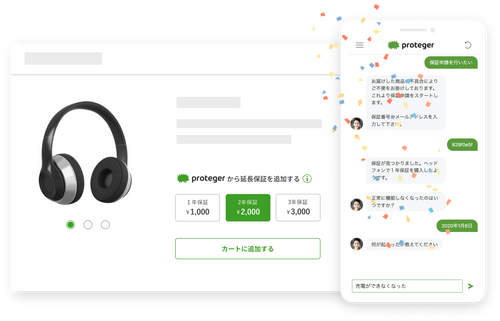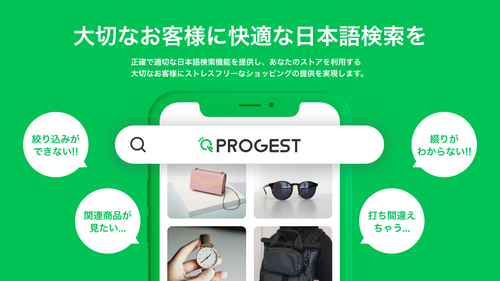この記事でわかること
- Klaviyo: Email Marketing & SMSがどういうアプリか
- Klaviyo: Email Marketing & SMSで利用できる機能について
- Klaviyo: Email Marketing & SMSの設定方法
Klaviyo: Email Marketing & SMSってどんなアプリ?
Klaviyo: Email Marketing & SMSはShopifyアプリストア上で☆4.5という高評価なカウントダウンアプリです。さまざまなカウントダウンアプリが存在するShopifyアプリストアの中でも、特に使いやすいKlaviyo: Email Marketing & SMSの特徴を3つご紹介します。
マーケティングに優れたメール&SMS送信アプリ
Klaviyo: Email Marketing & SMSはただメールとSMSを送信するだけのアプリではなく、マーケティング機能にも優れたShopifyアプリです。メールやSMSの配信後には、クリック率や開封率、配信によって発生した収益・発注数などさまざまな要素を分析することができます。また、フローチャートを用いた形式での配信もできるため、さまざまな条件に合わせた適切な配信ができるのも特徴的です。
直感的にカスタマイズしやすい
Klaviyo: Email Marketing & SMSではメールテンプレートや登録フォームをカスタマイズすることができます。HTMLやCSSが分からない方でも直感的に操作しやすいドラッグ&ドロップで要素を追加できるため、ストア運営初心者の方でも気軽に利用可能です。
基本機能を全て無料で利用可能
Klaviyo: Email Marketing & SMSは全ての機能を無料で利用することが可能です。ただし、無料プランはメール送信可能数が250、SMS送信可能数が50という制限があります。そのため、ストアの規模によっては、月$20のメールプラン(月500件送信可能)や月$5のSMSプラン(月150件送信可能)を利用する必要が発生します。まず試したいだけという方や小規模のストア運営をされている方であれば、無料プランでも問題ありません。
Klaviyo: Email Marketing & SMSの使い方
本記事ではアプリインストールの手順から、無料プランでできる機能設定方法、デザインの編集方法、設置方法まで全て解説いたします!Klaviyo: Email Marketing & SMSでカウンターをデザインする時によくある悩みも一緒にご紹介します。
アプリインストールの手順
- Klaviyo: Email Marketing & SMSのShopifyアプリストアからインストールする。
 Klaviyo: Email Marketing & SMSアプリストアへ
Klaviyo: Email Marketing & SMSアプリストアへ
- アプリのインストールを承認する

- Shopifyにログインしているアカウントののメールアドレスとパスワードを入力してShopifyとKlaviyo: Email Marketing & SMSを紐づけする。

Klaviyo: Email Marketing & SMSの設定画面まで移行したら、ダッシュボードに移動するボタン、タイマーのタイトル編集を行う場所、編集したタイマーを保存&出力するボタンの3つは抑えておきましょう。
初期設定の手順
Klaviyo: Email Marketing & SMSは各ページでのタイマーと、カートページでのタイマーの2つを選択して設置できます。まずは、各ページに配置できる以下のようなサンプルタイマーの作り方をご紹介します。
- 【Add your brand information】画面でShopifyストアのストア名・メルマガの送信元にしたいメールアドレス・ストアに設定している住所・都道府県・市区町村・郵便番号を入力する。

- 【Design your email templates】画面の【Brand】タブからロゴのアップロード・テキストやボタンの色、フォントを設定する。実際にロゴをアップロードして色やフォントを変えたら以下のようなメールテンプレートを作成可能です。

後で設定も可能ですが、特に理由がない場合にはこの時にまとめて設定するのをおすすめします。
- 【Design your email templates】画面の【Header and Social Links】タブからヘッダーのリンク先やSNSリンクを追加する。実際に入力を進めると、メールテンプレートのプレビューが以下のように変わります。

ヘッダーリンクやSNSリンクも後で設定することは可能です。
メールテンプレートに表記できるSNS一覧(2021.8時点)
- android
- Apple
- Apple
- Google +
- Apple
- RSS
- Yelp
- YouTube
- 【What's your top business goal?】画面でKlaviyo: Email Marketing & SMSの利用目的を選択する

選択できるKlaviyo: Email Marketing & SMSの利用目的意訳
- Grow my audience:顧客を増やす
- Build customer relationships:顧客との交流関係を構築する
- Earn more revenue:より多くの収益を上げる
- I'm just exploring:試しているだけ
- 【Confirm your email】画面で確認メールを送信し、受信したメール本文の【Confirm Email】をクリックする。

- ダッシュボードへの遷移を確認する。

これでKlaviyo: Email Marketing & SMSの初期設定は完了です!
メール&SMS配信リストの作成方法
Klaviyo: Email Marketing & SMSでは初期設定が完了した後、デフォルトで6つのリストが作成されています。今回は、デフォルトで作成されているもの以外のリストを作成したい場合の手順をご紹介します。
- 【List&Segments】をクリックして移動し、右上の【Create List&/ Segment】をクリックする。
- ListとSegmentのどちらを作成するかを選択する。

- 作成したいリスト名を入力し、【Create List】をクリックする。

リストの作成が完了すると「誰もこのリストに登録されていません」と表示されます。既にリストに登録したいユーザーの情報が集まっている場合には、CSV形式のデータをアップロードすることが可能です。
登録フォームの作成方法
Klaviyo: Email Marketing & SMSはメールやSMSを配信用リストを作成するための、登録フォームを作成することができます。作成できるフォームは「メールアドレス収集用」「電話番号収集用」「アナウンス用」の3つです。今回は例として、「セールが発生した時にメール送信を希望する方」に向けた方の情報を先程作成した「サンプルリスト」に登録する登録フォームを作成します。
- 【Signup Forms】画面に移動し、【Choose your goal to get started】から一番左の【Capture Email Subscrib…】を選択する。

- 作成したいフォームの種類・対応デバイスをそれぞれ選択し、気に入ったテンプレートを選択する。

- 作成するフォーム名を入力し、登録フォームに入力された顧客情報を追加するリストを選択したら【Create Form 】をクリックする。

- フォームの編集画面に移動したら詳細な設定を行う。

フォームに要素を追加する手順について
フォーム編集画面に移動できたら、登録フォームの中身を追加していきましょう。フォームに追加できる要素は、以下の10個があります。
Klaviyo: Email Marketing & SMSのフォームに追加できる要素一覧
- テキスト
- ボタン
- 画像
- メールアドレス入力欄
- 電話番号入力欄
- テキスト入力欄
- ラジオボタン
- 複数のチェックボックス
- 日付
- ドロップダウン
今回は「セールが発生した時にメール送信を希望する方」に向けた方の情報を登録していただくためのフォームを作成しますが、マーケティング面で考えると、誕生日メールや定期的なメールマガジンを送信したいところです。そのため、作成するフォームには「名前入力欄」、「誕生日入力欄」と「セール以外のお得な情報の配信を希望するか」を追加します。
- 追加したい要素をドラッグして、フォームプレビュー上の配置したい場所に配置する。

- 追加した要素のラベル・プレースホルダーを入力し、必須項目の場合には【Required】にチェックを入れる。

フォームの見た目について
フォームの要素を追加し終わったら【Styles】タブをクリックし、見た目を調整します。今回は特に変更しませんが、好みに合わせて以下の項目を変更することが可能です。
Klaviyo: Email Marketing & SMSのフォームに変更できる見た目
- フォームの種類(ポップアップ・スライド・埋め込み)
- フォームのサイズ
- フォームに画像を埋め込むかどうか
- フォームの背景色・背景画像
- フォームのCSS
- 入力欄のCSS
- 入力欄のテキストに関するCSS
フォームの動作について
- 見た目を調整が完了したら、フォームの動作を調整する。

今回は動作も変更しませんが、ユーザーのことを考えながら以下の4つを調整しましょう。
Klaviyo: Email Marketing & SMSのフォームで調整できる動作
- フォームを表示するタイミング
- 同じユーザーにどのくらいの頻度でフォームを表示するか
- 表示するデバイス
- フォームを表示するターゲット(サイト来訪者別・UEL別・地域別)
- 登録フォームの要素追加・見た目調整・動作調整が完了したら、登録成功時に表示するポップアップを編集する。

- 登録成功時に表示するポップアップの編集が完了したら【Publish】をクリックする。

まとめ
本記事のポイント
- Klaviyo: Email Marketing & SMSを使えば無料プランでもマーケティング面に優れたメール&SMS配信ができる。
- Klaviyo: Email Marketing & SMSは直感的に操作・編集ができるため、初心者にはとくにおすすめのShopifyアプリ
マーケティング面に優れたメール・SMS配信アプリのKlaviyo: Email Marketing & SMSをご紹介しました。Klaviyo: Email Marketing & SMSは無料プランで全ての機能を利用できるため、あまりコストをかけずにストア運営をしたい方や、初めてShopifyストアを利用したばかりの方におすすめのアプリです。分析機能もフル活用して、より収益が上がりやすいストア運営を目指しましょう。
Klaviyo: Email Marketing & SMSアプリストアへ本記事でご紹介したShopifyアプリの性能やプラン料金、無料プランでの制限などは記事公開時の情報となっております。本記事公開後、アプリ運営会社がアップデートや方針変更をした場合には本記事の情報の限りではございません。最新のアプリ情報は、各Shopifyアプリストアページをご参照ください。
Shopifyのストア運営は、私たちネットイヤーグループにお任せください。
豊富な実績と専門知識で、お客様のビジネスの成長を支援します。新規ストアの構築から、既存ストアの機能拡張、ご要望に応じたアプリ開発まで、幅広くサポートします。まずはお気軽にご相談ください。